三年级上册信息技术人教版第9课 多种形状我来画 课件(共20张PPT)
文档属性
| 名称 | 三年级上册信息技术人教版第9课 多种形状我来画 课件(共20张PPT) |  | |
| 格式 | pptx | ||
| 文件大小 | 2.5MB | ||
| 资源类型 | 教案 | ||
| 版本资源 | 通用版 | ||
| 科目 | 信息技术(信息科技) | ||
| 更新时间 | 2024-03-15 09:00:28 | ||
图片预览

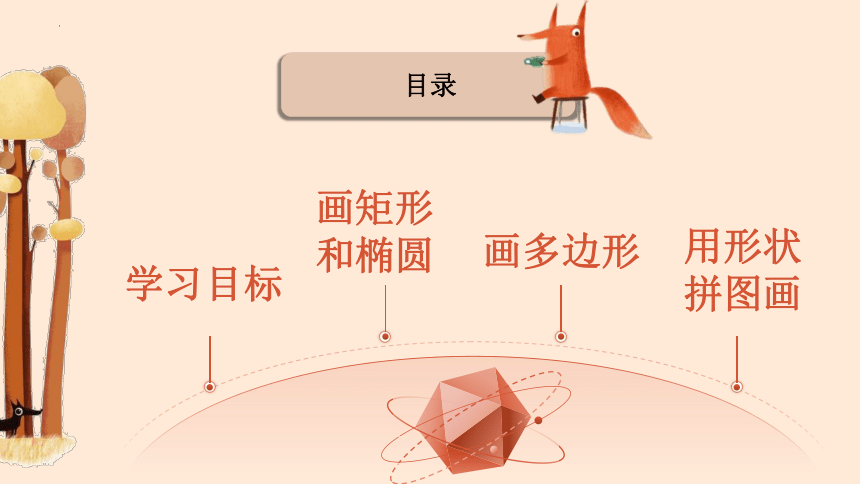

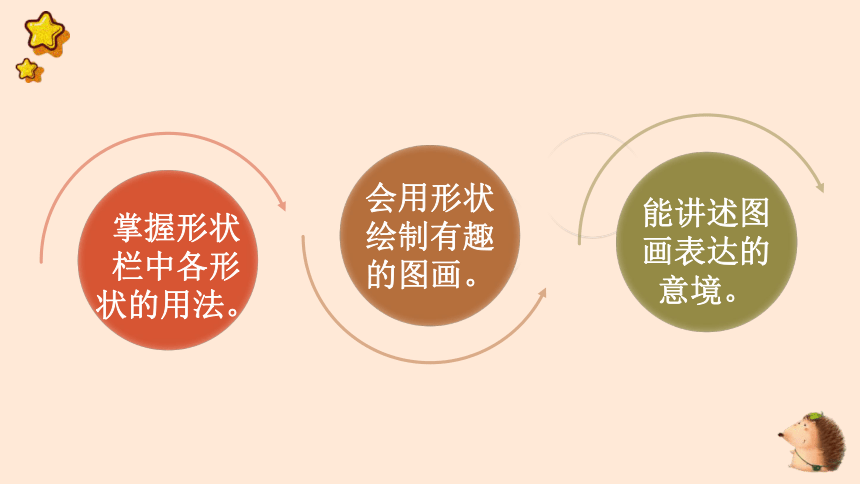
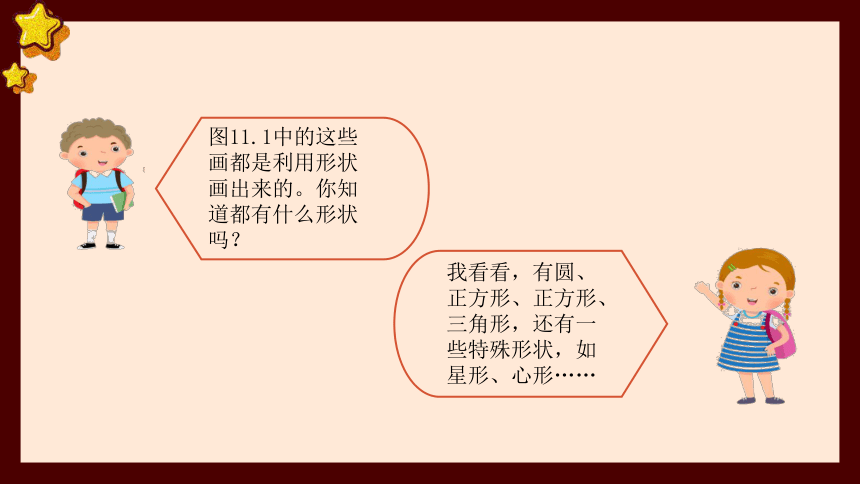
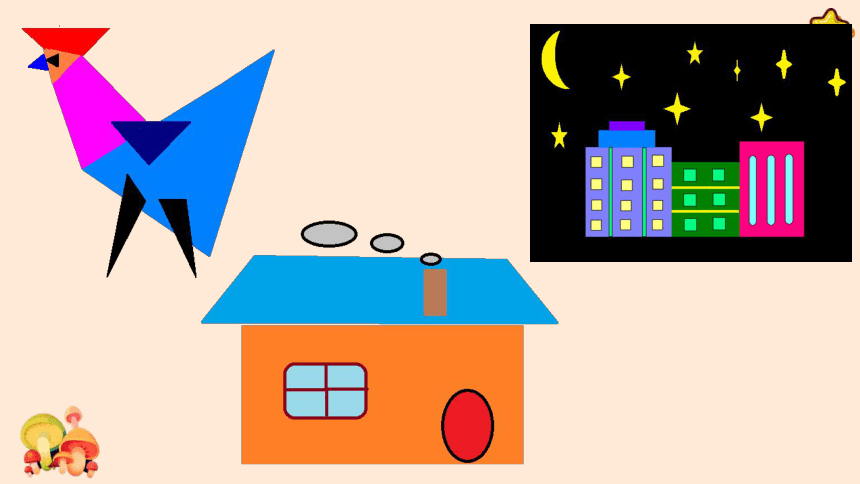

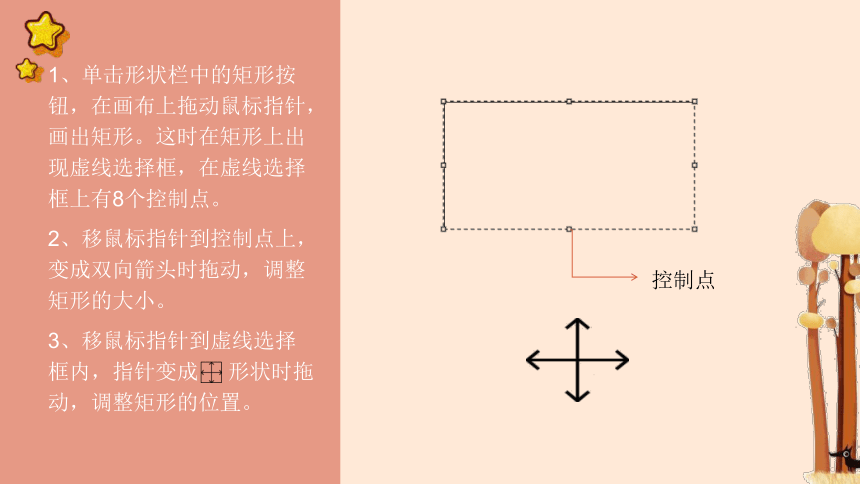
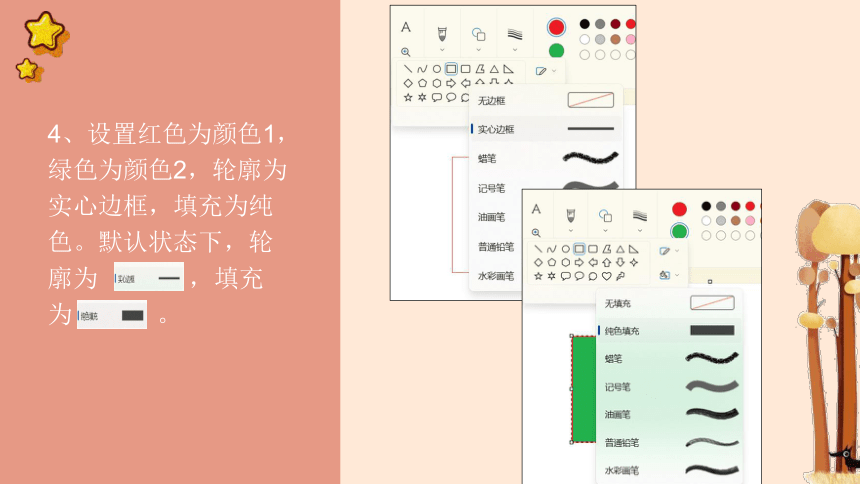
文档简介
(共20张PPT)
多种形状
我来画
活动2 用计算机画画
人教版信息技术三年级上册
目录
学习目标
用形状拼图画
画矩形和椭圆
画多边形
1 学习目标
会用形状绘制有趣的图画。
能讲述图画表达的意境。
掌握形状栏中各形
状的用法。
图11.1中的这些画都是利用形状画出来的。你知道都有什么形状吗?
我看看,有圆、正方形、正方形、三角形,还有一些特殊形状,如星形、心形……
2 画矩形和椭圆
1、单击形状栏中的矩形按钮,在画布上拖动鼠标指针,画出矩形。这时在矩形上出现虚线选择框,在虚线选择框上有8个控制点。
2、移鼠标指针到控制点上,变成双向箭头时拖动,调整矩形的大小。
3、移鼠标指针到虚线选择框内,指针变成 形状时拖动,调整矩形的位置。
控制点
4、设置红色为颜色1,绿色为颜色2,轮廓为实心边框,填充为纯色。默认状态下,轮廓为 ,填充为 。
5、尝试选择不同的颜色1和颜色2,观察画出的矩形,回答问题:颜色1设置的是图形_____的颜色,颜色2设置的是图形_____的颜色。
A.内部填充 B.边框线
6、尝试选择不同的粗细、轮廓和填充,观察画出的图形的不同。
7、分别选定 、 和 形状按住shift键拖动画画,观察画出的图形与前面画出的图形有什么不同。
你知道吗?
1.颜色1设置的是图形边框线的颜色,颜色2设置的是图形内部填充的颜色。
2.用矩形,圆角矩形和椭圆三种形状画画时,按住shift键拖动,画出的分别是正方形、圆角正方形和圆。
3 画多边形
1、单击形状栏中的
按钮,设置轮廓和填充选项以及前景色、背景色。
2、在画布的适当位置拖动鼠标指针,松开鼠标后画出第一条边。
3、移鼠标指针到另一位置后单击,画出第二条边。
4、依次移鼠标指针到其他合适的位置后单击,画出其他边。
5、画出需要的图形时单击,线条自动封闭。
4 用形状拼图画
1、 新建一个图画文件,选的 形状,设置前景色、背景色、轮廓和填充类型,画出墙体。
2、选定 和 形状,设置颜色和填充,画出窗户和房门。
3、选定 工具,设置颜色和填充,画出房顶。
谢谢欣赏
多种形状
我来画
活动2 用计算机画画
人教版信息技术三年级上册
目录
学习目标
用形状拼图画
画矩形和椭圆
画多边形
1 学习目标
会用形状绘制有趣的图画。
能讲述图画表达的意境。
掌握形状栏中各形
状的用法。
图11.1中的这些画都是利用形状画出来的。你知道都有什么形状吗?
我看看,有圆、正方形、正方形、三角形,还有一些特殊形状,如星形、心形……
2 画矩形和椭圆
1、单击形状栏中的矩形按钮,在画布上拖动鼠标指针,画出矩形。这时在矩形上出现虚线选择框,在虚线选择框上有8个控制点。
2、移鼠标指针到控制点上,变成双向箭头时拖动,调整矩形的大小。
3、移鼠标指针到虚线选择框内,指针变成 形状时拖动,调整矩形的位置。
控制点
4、设置红色为颜色1,绿色为颜色2,轮廓为实心边框,填充为纯色。默认状态下,轮廓为 ,填充为 。
5、尝试选择不同的颜色1和颜色2,观察画出的矩形,回答问题:颜色1设置的是图形_____的颜色,颜色2设置的是图形_____的颜色。
A.内部填充 B.边框线
6、尝试选择不同的粗细、轮廓和填充,观察画出的图形的不同。
7、分别选定 、 和 形状按住shift键拖动画画,观察画出的图形与前面画出的图形有什么不同。
你知道吗?
1.颜色1设置的是图形边框线的颜色,颜色2设置的是图形内部填充的颜色。
2.用矩形,圆角矩形和椭圆三种形状画画时,按住shift键拖动,画出的分别是正方形、圆角正方形和圆。
3 画多边形
1、单击形状栏中的
按钮,设置轮廓和填充选项以及前景色、背景色。
2、在画布的适当位置拖动鼠标指针,松开鼠标后画出第一条边。
3、移鼠标指针到另一位置后单击,画出第二条边。
4、依次移鼠标指针到其他合适的位置后单击,画出其他边。
5、画出需要的图形时单击,线条自动封闭。
4 用形状拼图画
1、 新建一个图画文件,选的 形状,设置前景色、背景色、轮廓和填充类型,画出墙体。
2、选定 和 形状,设置颜色和填充,画出窗户和房门。
3、选定 工具,设置颜色和填充,画出房顶。
谢谢欣赏
同课章节目录
